
Internet jest niesamowitym narzędziem dla społeczeństwa pozwala nam na prowadzenie wszelkiego rodzaju działań po prostu bycie połączonym za pomocą urządzenia kompatybilnego z Internetem, od komunikowania się za pośrednictwem sieci społecznościowych z każdym na świecie, prowadzenia naszych studiów za pośrednictwem platform edukacyjnych, a nawet pracy w Internecie i zarabiania pieniędzy.
Wszystko to jest możliwe dzięki narzędziom takim jak komputery, smartfony i internet, które pozwoliły nam ewoluować i te narzędzia również ewoluowały razem z nami.
Od około 20 lat dołączyli do nas mniej więcej nie przestali modernizować, Udostępniamy nam dziś zarówno aplikacje, jak i usługi przeglądarki internetowej, w tym Microsoft Edge.
Przeglądarka Microsoft Edge
Microsoft Edge to przeglądarka opatentowana przez Microsoft Windows następca świetnego Internet Explorera, Ponieważ przed Edge była to przeglądarka, którą miał każdy system Windows, była domyślna, jednak Microsoft chciał wejść na rynek przeglądarek i obrócił Internet Explorera o 180 °, dając nam nową wersję znaną jako Microsoft Edge.
Ta przeglądarka została wydana z nowym systemem Windows o nazwie Windows 10, dla jej użytkowników tworzenie nowej przeglądarki było dobre, ponieważ ma bardzo przyjazny dla użytkownika interfejs a dzięki nowym funkcjom, wśród nich możemy znaleźć funkcje od używania Cortany z przeglądarką po włączenie wysokowydajnego GPU w Microsoft Edge.
Od posiadania funkcji wymienionych powyżej, a także standardowych funkcji, które każda przeglądarka ma tryb incognito, Narzędzia do przechwytywania ekranu, zintegrowany administrator do zapisywania haseł, a nawet tajne menu, spośród tych wszystkich wyróżnia się w szczególności pionowe zakładki, które ma ta przeglądarka, a następnie wyjaśnimy, w jaki sposób są aktywowane.
Jak aktywować pionowe zakładki w Microsoft Edge?
To jest bardzo ciekawa funkcja przeglądarki Microsoft Edge, w dowolnej przeglądarce, jeśli otworzysz wiele kart, trudno jest wiedzieć, w jaki sposób się znajdują, ponieważ im więcej kart jest otwartych, tym stają się mniejsze, w Microsoft Edge mamy funkcję i to jest to, że możemy ustaw te zakładki pionowo i nie przesycaj tego obszaru przeglądarki, pozwalając widzieć wszystko lepiej, możesz je aktywować w ten sposób:
- W naszej przeglądarce Microsoft Edge przejdziemy do Menu opcji i przejdziemy do sekcji Ustawienia.
- W Ustawieniach wśród wszystkich opcji zobaczymy połączenie Wygląd, wejdziemy tam.
- W wyglądzie zobaczymy wszystkie opcje, które możemy zrobić w przeglądarce, takie jak zmiana jej projektu, stylu i inne, wśród nich zobaczymy funkcję przycisk zakładek pionowych, Aktywujemy to i to wszystko.
- W przypadku, gdy ta opcja nie wydaje się dostępna, dzieje się tak dlatego, że masz przestarzała przeglądarka, co zrobimy, to zaktualizujemy Microsoft Edge do najnowszej wersji i wrócimy do tej sekcji konfiguracji.
I w ten sposób możesz aktywować pionowe zakładki Microsoft Edge, które będą znajdować się po lewej stronie naszej przeglądarki, te zakładki będą widoczne od góry do dołu i możemy zobaczyć pełną nazwę każdej z nich, dodatkowo ten pasek daje nam również możliwość ukrycia paska aby zachować komfort i estetykę podczas wykonywania określonych funkcji, dzięki czemu można ją zablokować:
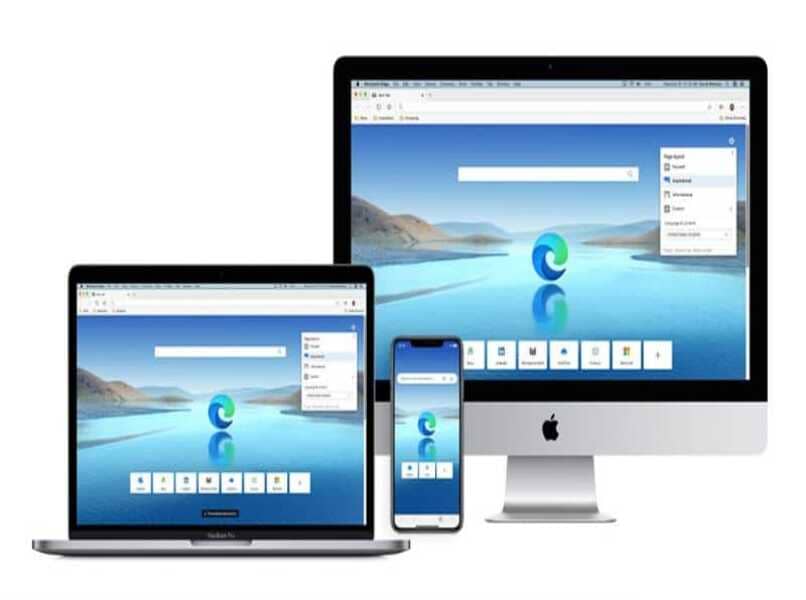
Jak korzystać z pionowego paska kart w Microsoft Edge?
- Po aktywowaniu pionowego paska zakładek w lewym górnym rogu z naszej przeglądarki zobaczymy coś nowego, jest to kwadratowa ikona, jeśli ją naciśniemy to zobaczymy, że wyświetli się pionowy pasek zakładek.
- W postaci ikon Zobaczymy strony, które otworzyliśmy w Microsoft Edge.
- Jeśli klikniemy każdy z nich, możemy przeglądać stronę, ich tytuł, a nawet jeśli wykonamy trwałe kliknięcie, możemy przenieść je z miejsca na pionowym pasku zakładek.
- I tak jak w przypadku poziomego paska zakładek, który kiedyś mieliśmy, możemy również zakotwiczyć strony, których zwykle szukamy, aby zaoszczędzić czas, powyżej będziemy mieć ikonę podobną do pinezki, w której możemy również zakotwiczyć jeśli chcemy ukryć pasek kart, klikając ponownie kwadratową ikonę, ukryjemy ją.

